Tutorial Download & Instalasi NethServer di Platform perangkat IDNetWALL
- Download NethServer Community Edition disini. Contoh versi yang diinstall adalah NethServer 7.9.2009.
- Download aplikasi Rufus untuk create bootable USB versi portable disini.
- Create bootable Software NethServer ke flashdisk menggunakan aplikasi Rufus dengan langkah-langkah berikut:
- Verifikasi BIOS mode adalah: Legacy Only
- Pastikan perangkat dalam keadaan Power-Off.
- Koneksikan perangkat ke Monitor.
- Koneksikan perangkat dengan USB Keyboard.
- Power-On perangkat. Saat awal perangkat Power-On, tekan tombol “DEL” secara berulang-ulang untuk masuk ke BIOS.
- Jika sudah masuk ke BIOS, maka Anda perlu memastikan BIOS mode di Menu “Advanced > CSM Configuration > Boot option filter“. Pilih Legacy Only.
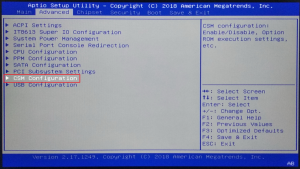
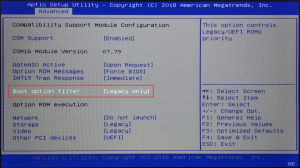
- Save Changes and Exit.
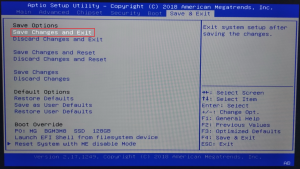
- Koneksikan bootable Flashdisk Software NethServer port USB perangkat.
- Power-On perangkat. Saat Awal booting perangkat, tekan “F11” untuk masuk ke opsi Boot BIOS. Kemudian pilih “FlashDisk-Name”
- Pilih “Other NethServer installation methods”
- Pilih “Manual I=installation”.
- Pada “Installation Summary”, dalam kotak Merah perlu di-setup.
- Setup “LOCALIZATION“.
- Setup “KEYBOARD“.
- Setup “SYSTEM > INSTALLATION DESTINATION“. Note: Kondisi SSD telah dipakai instalasi oleh OS lain, maka perlu di “DELETE” kemudian “RE-CLAIM” karena kekurangan Space SSD. Jika pertama kali install dan kondisi SSD masih kosong, maka tidak perlu melakukan langkah-langkah “DELETE dan RE-CLAIM“.
- Pilih sesuai gambar dibawah kemudian pilih DONE
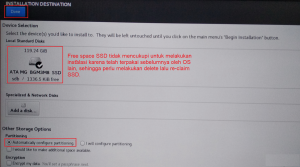
- Reclaim space.
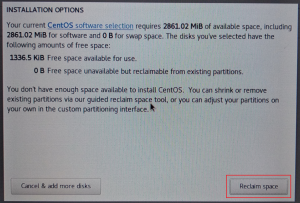
- Delete all. Maka akan ada space seluruh SSD.

- Reclaim space.
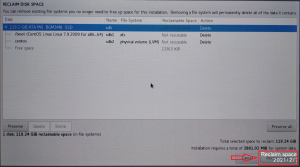
- Setup “SYSTEM > NETWORK & HOST NAME“. Note: Pada percobaan instalasi, kami mengkoneksikan perangkat dengan 2 kabel LAN
- LAN 1 (enp1s0) > sebagai External (WAN) connection
- LAN 2 (enp1s1) > sebagai Internal (LAN) connection

- Setup hostname.
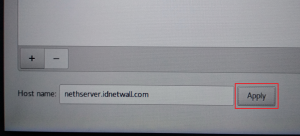
- Setup WAN Port.

- Setup LAN Port.
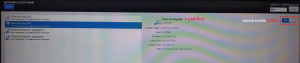
- Tampilan “Installation Summary” setelah selesai Setup. Kemudian klik “Begin Installation“.
- Installation Proses. Selama proses installasi, Anda dapat melakukan Setting Root Password. Klik ROOT PASSWORD > Enter a Password for the root user > Done.

- Change Root Password

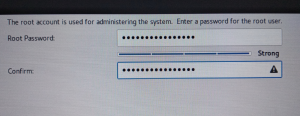
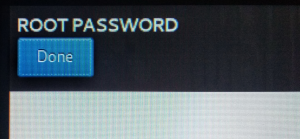
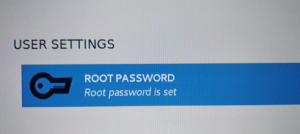
- Installation Complete > Reboot. Saat proses reboot, lepas USB Drive / Flashdisk dari perangkat.
- Terminal shell access and Update after installation. Note: Jika Anda tidak merubah “Root Password” selama instalasi, maka default username: “root” dan password: “Nethesis,1234“.
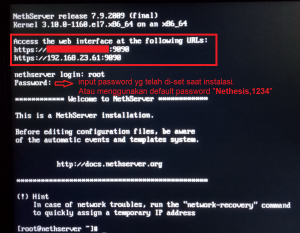
- Update. Ketik “yum update”
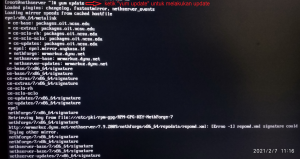
- Update completed.
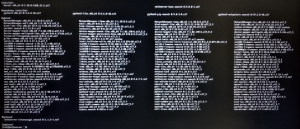
- Akses ke Web Console Admin NethServer via HTTPS dengan default custom port 9090. (Contoh via internal IP https://192.168.23.100:9090).
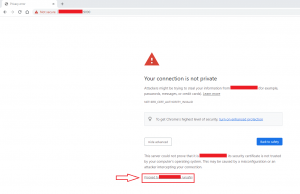
- Login menggunakan username: “root” dan password: adalah password yang Anda set saat proses instalasi (atau menggunakan default password).
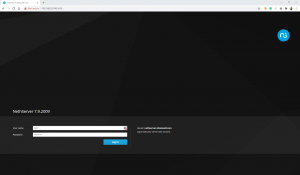
- Dashboard. Pada tahap ini, instalasi software NethServer telah selesai dilakukan. Anda dapat mengatifkan fitur-fitur free tambahan dibagian menu Application.
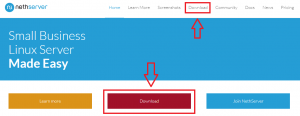
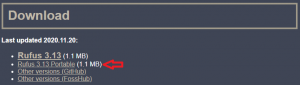
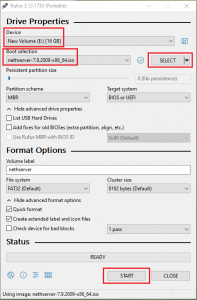
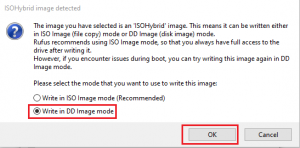
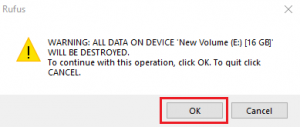
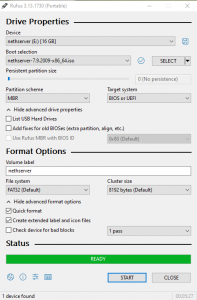

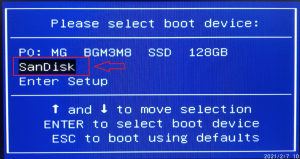
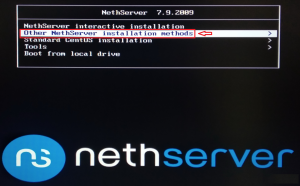


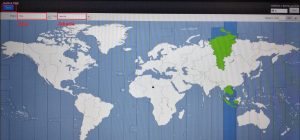

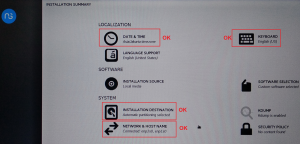
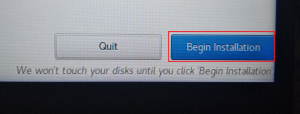
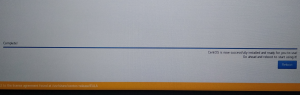
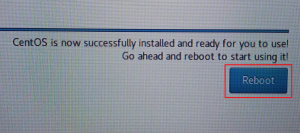
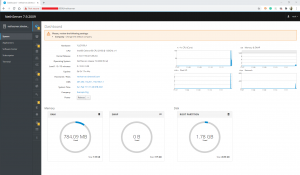
Tidak ada komentar:
Posting Komentar